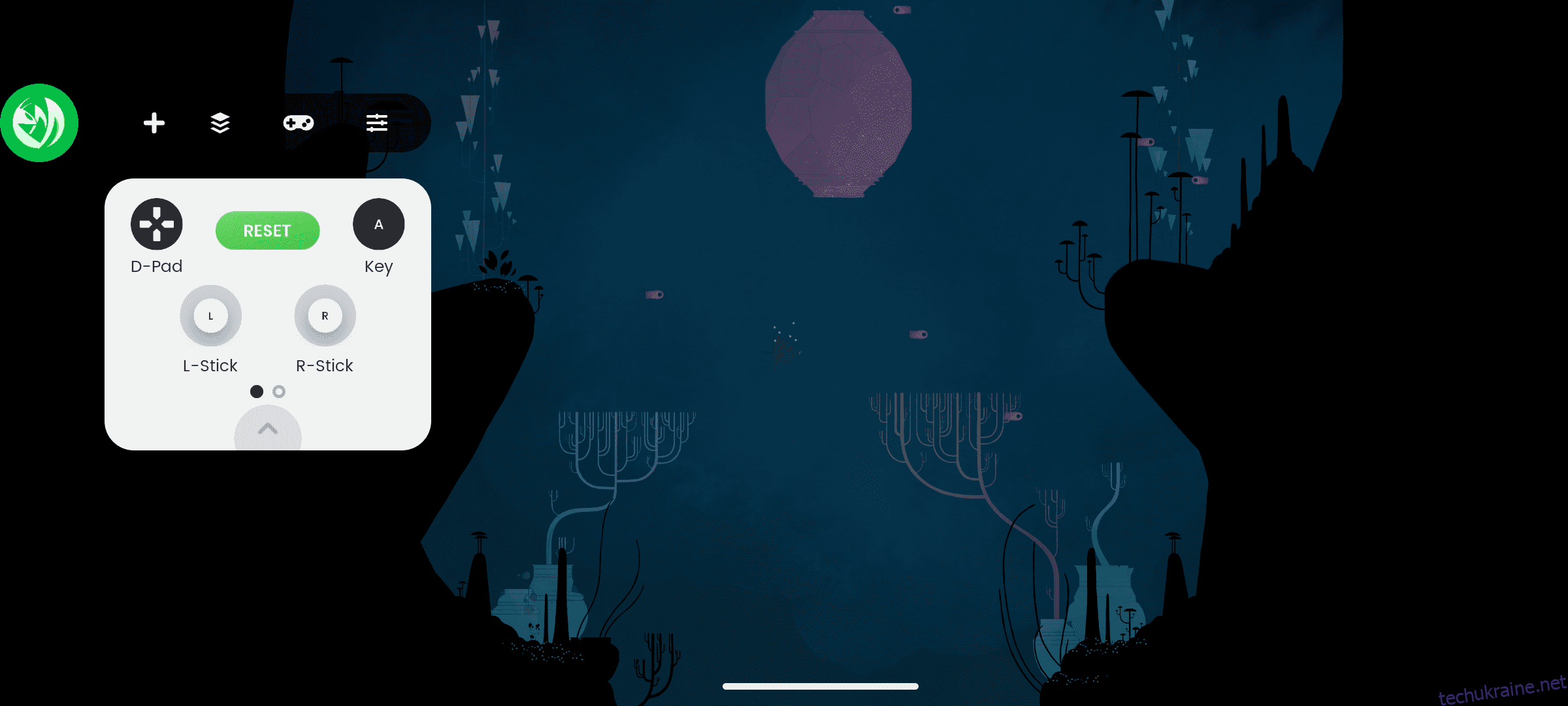Швидкі посилання
Ключові висновки
- Відображення кнопок зручно, якщо ви хочете використовувати свій контролер з іграми Android, які його не підтримують.
- Ви можете використовувати додаток для відображення кнопок, наприклад Mantis Gamepad Pro, щоб відображати кнопки для різних ігор на своєму пристрої Android.
- Вам потрібно налаштувати відображення кнопок для кожної гри окремо. Mantis Gamepad Pro дозволяє призначити кожен вхід на контролері для різних частин екрана.
Багато геймпадів можуть перетворити ваш смартфон на портативний кишеньковий пристрій, але лише невелика кількість ігор для Android насправді підтримує фізичне керування. На щастя, ви можете вирішити цю проблему, призначивши кнопки до різних частин екрана за допомогою програм.
Що таке відображення кнопок?
Відображення кнопок – це процес ручного визначення того, що відбувається, коли ви натискаєте кнопку на ігровому контролері чи клавіатурі. Що стосується ігор на пристроях Android, зазвичай це означає, що ігри, які не підтримують контролер, працюють, наказуючи кнопкам активувати різні частини сенсорного екрана.
Наприклад, переміщення аналогової ручки може імітувати перетягування великого пальця по лівій частині екрана. Натискання кнопки A може імітувати дотик у правій частині екрана. Завдання найлегше для ігор з віртуальним ігровим контролером, розкиданим по екрану, оскільки ви можете призначити фізичну кнопку до розташування їх віртуальних аналогів.
Як почати роботу з відображенням кнопок на Android
Відображення кнопок не є вбудованою функцією Android, тому вам знадобиться використовувати програму стороннього розробника, як-от Mantis Gamepad Pro, яка є одним із найкращих варіантів для роботи.
Завантажити: Mantis Gamepad Pro (Доступна безкоштовна преміум-версія)
Після того, як ви встановите Mantis Gamepad Pro з Play Store і відкриєте його, вам доведеться пройти через серію обручів, щоб активувати його. Додаток чудово проводить вас через кожен крок:
За словами розробника, такий підхід дозволяє вмикати та використовувати фізичні елементи керування без заборони грати в певні ігри онлайн.
У рамках процесу налаштування вам також потрібно підключити контролер до телефону. Незалежно від того, чи використовуєте ви контролер Bluetooth із пристроєм Android чи геймпад у стилі розкладачки Raser Kishi V2, який ми розглядалиMantis має виявити ваш геймпад автоматично.
Mantis Gamepad Pro — не єдиний вибір, якщо ви хочете розпочати роботу з відображенням кнопок на своєму пристрої Android. Ви також повинні розглянути такі альтернативи, як Восьминіг і Panda Gamepad Proякі по-різному виконують ту саму основну функцію.
Як призначити кнопки для гри на Android
Програмне забезпечення відображення кнопок зазвичай вимагає ввімкнення цієї функції для кожної гри. Щоб зробити це в Mantis Gamepad Pro, виконайте такі дії:
Коли гра відкриється, ви побачите віджет Mantis, що зависає з одного боку екрана. Торкніться цього віджета, щоб відкрити параметри контролера.

Ви можете вибрати кожен із входів на контролері, наприклад аналогові джойстики, кнопки на лицьовій панелі та тригери. Потім ви перетягуєте ту частину екрана, якій потрібно натиснути кнопку. Mantis Gamepad Pro також підтримує жести, тож ви можете зробити натискання кнопки еквівалентом проведення пальцем, а не торкання.

З цього моменту все готово. Цей досвід не позбавлений своїх примх, але він працює з більшістю ігор, які ви кидаєте в нього. Просто знайте, що іноді вам може знадобитися повторно активувати програму Mantis, особливо після перезавантаження телефону.
Відображення кнопок не забезпечить такої плавної роботи, як підтримка вбудованого контролера, оскільки такі речі, як навігація по меню та інші елементи інтерфейсу користувача, які часто переміщуються, все одно потребуватимуть торкання екрана. Ви також можете зіткнутися з іншими проблемами в неочікувані моменти, які можна вирішити, вимкнувши налаштування розробника та повторно ввімкнувши їх лише тоді, коли ви збираєтеся використовувати Mantis.